今天分享一篇干货内容,大家一起学习一下组装电脑上我们常常会忽略掉的一些问题?
本文以最精简的方式,教你如何组装电脑 , 以及途中需要注意哪些问题,建议先收藏后在看 。
内容要点:
1.安装CPU;
2.安装内存;
3.安装硬盘;
4.安装机箱跳线;
5.安装显卡、机箱风扇等 。
你也许不知道,对准这项操作是有多困难,首先你得这样,然后那样,最后这样 , 好了!大功告成,接下来就可以进行下一步动作了!……
咳咳,不知道在座的各位,是否有过组装电脑主机的经历?如果有 , 那么请一定要往下看;如果没有,那更是要往下看!总之,往下看就对了!
简单来说,组装电脑的本质,其实就是将各种配件组合在一起的过程 。而当中的关键,就是如何将配件,插入到主板的相应位置 。

文章插图
那么在组装电脑之前 , 对主板的构造就必须要了如指掌,不然是没办法进行的!
所以为了能够帮助到一些新手或者电脑小白组装电脑,鱼儿在此挑选了主板中最为重要的几个地方为大家讲解,只要这些你都弄懂了,那组装电脑就不是问题了!
话不多说,前方干货来袭?。ńㄒ槟煤帽屎椭?nbsp;, 做好笔记)
CPU插槽「CPU插槽」作为主板中最为关键的构造 , 它能直接决定整机性能的发挥 。
目前来说 , 现在大多数主板的CPU插槽,都是AM4规格的(一些老旧主板可能是AM3) 。
至于为什么是AM4,小伙伴们只需要知道 , 这是CPU厂商们统一制定的规则,目的是为了配合CPU一起工作 。

文章插图
在PC电脑领域,CPU无外乎只有两家 , 一个是Intel , 另一个是AMD 。所以体现在主板上,也就只有两种平台 。
换句话来说,Intel平台的主板只能使用Intel的CPU,AMD平台的主板只能使用AMD的CPU(这也就是大家常说的版U套装) 。
至于它们两个的区别,从外观上大致也可以看出 。比如AMD平台的CPU插槽是没有顶盖的,而Intel平台的CPU插槽是有顶盖的 。

文章插图
左AMD,右Intel
另外在将CPU插入插槽的时候,一定要注意方向(方向错误也是不能安装的) 。
例如下图,直接将CPU的三角指向和插槽的三角指向相互对应起来即可(这点一定要注意) 。

文章插图
安装完成之后,一定要记得给CPU涂上硅脂,并安装散热器,不然就是烧烤!切记切记!
内存插槽内存本身的重要性,在这里就不必多提了 。但鱼儿想要说的是,内存不是简单插上就行了,怎么插也是有讲究的!
现在多数主板上的内存插槽一般都有4条,而这4条并不是随意乱插,还是需要遵守相应的规则才行 。
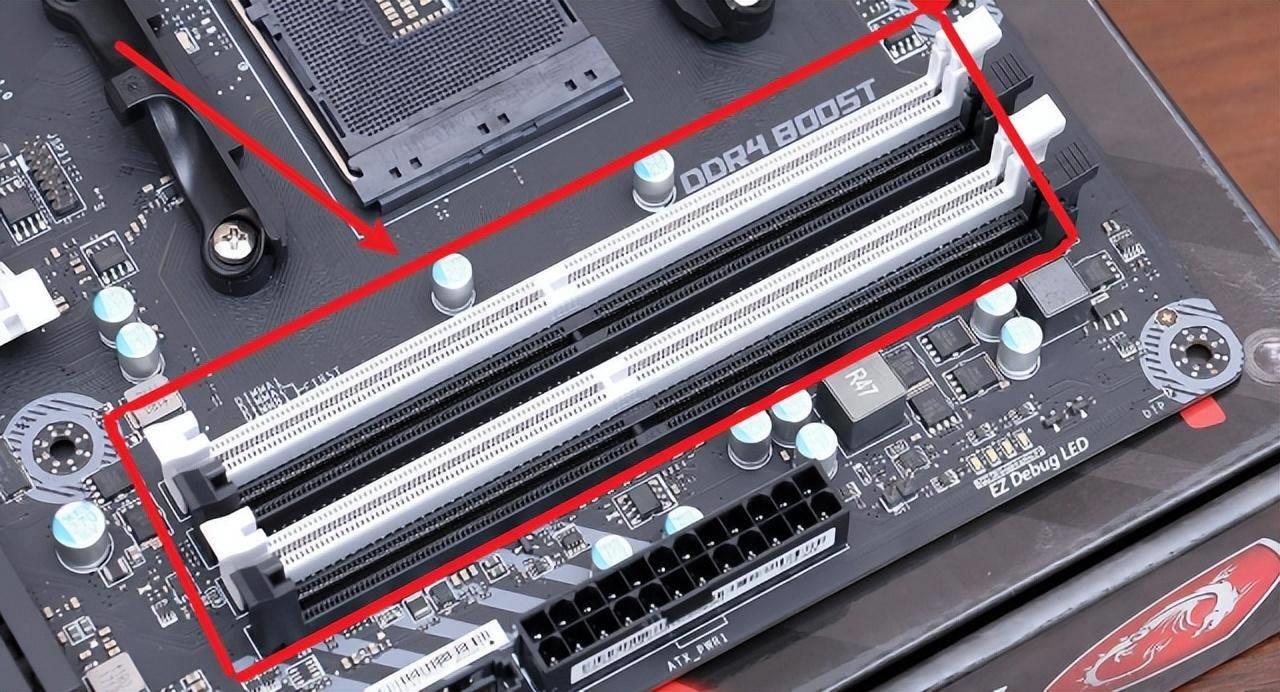
文章插图
具体来讲,这4条插槽 , 分别代表了A1/A2、B1/B2两种通道 。如果你只购买了一条内存条的话 , 就不用担心通道问题,4条插槽都可以插(但最好还是插在A2上)
但如果你购买了两条内存,这就需要注意通道问题 。
例如下图所示:A1/A2为通道A,B1/B2为通道B 。如果你将两条内存都插入在了A1/A2上 , 那么此时的内存模块仅激活了单通道模式;
如果将两条内存分别插入了A1/B1上,那么此时的内存模块就激活了双通道模式 。
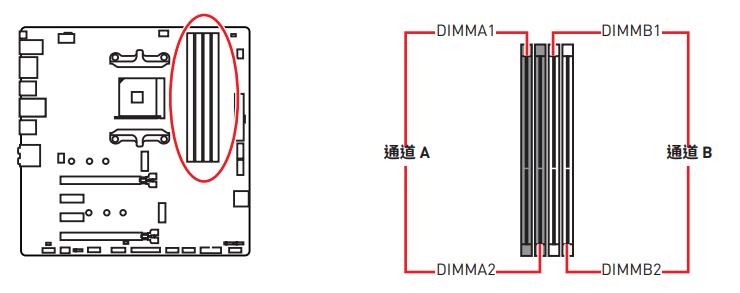
文章插图
而在双通道模式下,CPU就能更好发挥出内存性能 。(这也是大家宁愿选择4G X 2的内存 , 也不选择单条8G内存的原因)
至于如果是4条内存的话,就直接把4个插槽插满即可 。但是,对某些高端用户来说,2条双通道的内存更利于内存超频(所以一般不会把4条内存都插满) 。
内存的具体安装顺序见下图:
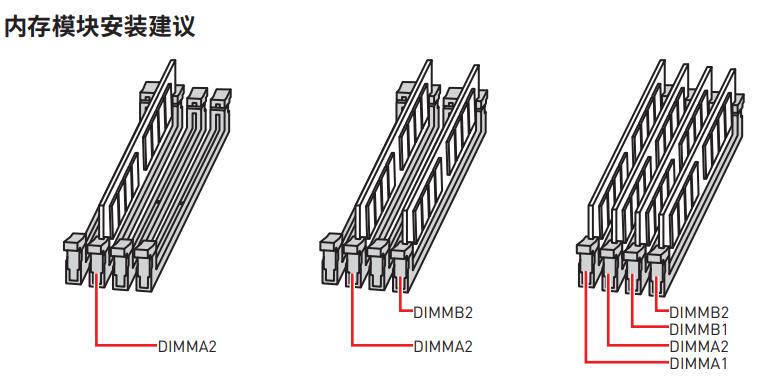
文章插图
图源:MSI官网
硬盘插槽说完了CPU和内存插槽后,硬盘插槽就稍微简单了 。
现在大多数的主板,都会有两种硬盘接口 , 一种是M.2 , 另一种是SATA 。(M.2接口多以固态硬盘为主,SATA接口多以机械硬盘为主)
- tplink密码重置网址 重新设置wifi密码的步骤
- 天谕手游什么职业比较好 最吃香的职业推荐
- 电脑中的doc文件怎么打开 教你doc文件运行窍门
- 刺猬进宅的征兆和说法 母刺猬为什么吃小刺猬
- 餐饮店门前摔倒店家是否赔偿
- 麻辣牛肉干做法
- 油炸小吃的酱料配方有什么?
- 冰咖啡的制作
- 龙头鱼的做法是怎样的
- 女人吃葡萄的好处是什么?
